Windows Update er en gratis datamaskin tjeneste levert av Microsoft som gir Operativsystem (OS) oppdateringer og oppdateringspakker for datamaskiner som kjører de mange versjoner av Microsoft Windows.
Disse oppdateringene er enten forbedringer eller korrigeringer til OS har, eller sikkerhetsoppdateringer ment å beskytte systemet mot ondsinnede angrep og skadelig programvare.
Pålitelighet, sikkerhet og ytelse er de viktigste grunnene til at alle datamaskiner som kjører MS Windows, bør du bruke Windows Update.
Et alternativ som heter Microsoft Update kan konfigureres i denne tjenesten skal også gi oppdateringer for flere andre Microsoft-programmer, slik som MS Office-programpakken eller siste versjon av Internet Explorer nettleser.
Windows Update Detaljer
Windows Update alltid ned disse viktige oppdateringer automatisk. Men, du kan sette opp en tjeneste for å installere alle eller noen av oppdateringene som de er mottatt, eller for å la deg se gjennom ventende oppdateringer før du bestemmer deg for å installere. Windows Update vil gi en Windows-PC med:
- De nyeste sikkerhetsoppdateringene for OS
- OS-oppdateringer for å forbedre ytelse og pålitelighet
- Enhetsdrivere fra både Microsoft og andre selskaper
Oppgraderinger er forskjellig fra oppdateringer, oppgraderinger som er nye versjoner av programvaren, eller for OS selv. Mindre versjon oppgraderinger kan være tilgjengelig fra Microsoft via Windows Update, men større versjon oppgraderinger ville trolig innebære en ny programvare kjøpet, kanskje på et lavere prisen for oppgradering.
Microsoft Download Center er et nettsted som inneholder alle elementer av Microsoft-programvare oppdatering, oppgradering og laste ned programmer som er både nødvendig og nyttig for den videre drift av Windows-operativsystemet.

Den web-nettstedet inneholder sub-områder for:
- Microsoft Windows Update
- Microsoft Nedlastingsvarsler
- Microsoft Store (for både Windows-programvare og MS Office-programvare)
- Microsoft OS, Service Packs
- Microsoft-Teknologi (med fokus på Internet Explorer, DirectX og Windows 7)
Merk: Microsoft begynte å presse oppdateringer via Microsoft Update-Katalogen nettstedet nylig. Oppdateringene som tilbys på nettstedet er lastet ned og installeres manuelt.
Tidslinje for Windows-Oppdateringer.
Oppdatering tirsdag, den andre tirsdagen hver måned, er den dagen som sikkerhetsoppdateringer er globalt distribuert via Windows Update og Internett. Emergency sikkerhetsoppdateringer, kan imidlertid bli distribuert som helst det er nødvendig på grunn av en nylig oppdaget utnytte som mål MS Windows.
Internett er den foretrukne avenue av distribusjon for Windows Update til Pc-er, men Microsoft gir også andre virkemidler for oppdateringer til å bli mottatt av datamaskiner som ikke har noen Internett-tilkobling. Imidlertid, PC-interface styring mottak av utdelinger er forskjellig for forskjellige versjoner av Windows:
- Kunden tilgang på MS Windows Update (Windows 98, Windows XP, Windows ME, Windows 2000)
- Kontrollpanel-appleten (Windows 7, Windows Vista)
Med alle OS før Windows Vista, om at en oppdatering kreves en omstart PC ville vise en dialogboks hvert par minutter, noe som ville kreve at maskinen startes på nytt.
I Windows Vista og Windows 7, den samme dialogboksen lar oppføring av en tidsperiode, opp til fire timer, før en annen dialogboks vises-men noen oppdateringer som krever en omstart, kan opprette en vises nedtelling, på slutten av som vil maskinen starte på nytt uansett hva den gjeldende brukeren på PC-en gjør, forårsaker mulige problemer hvis dataene ikke lagres eller brukeren er i midten av et spill.
Tips: Det er mulig å unngå tvungen avslutning manuelt med kommandoen shutdown –en i Windows kommandolinje.
Hvis det er en uventet PC shutdown i midten av en oppdatering laste ned, Windows Update gjør bruk av en funksjon i Windows system filer som kalles Transaksjonsbaserte NTFS for å aktivere system for å gjenopprette ren og for å sikre at delvis lagt oppdateringer er fullt ladet før det blir brukt.
- Deaktivere automatisk omstart etter Windows-Oppdateringer i Windows-10
Windows Update Nivåer

Det er tre nivåer Av Vinduet Oppdateringer: Valgfritt, Anbefalt, og Viktig.
Valgfrie Oppdateringer, er selvfølgelig valgfritt, slik at brukeren kan se gjennom, og velg å installere eller ikke å installere. Inkludert er:
- Tilbud for nye eller prøve MS Windows-programvare
- Oppdaterte enhetsdrivere fra ikke-Microsoft-selskaper (en sjåfør kan bli forfremmet til Anbefalt nivå hvis systemet er mangler som driver og har behov for det, eller den nye driveren har viktig funksjon revisjoner). Guide til å blokkere enheten driver oppdateringer via Windows Update.
Anbefalte Oppdateringer er de forbedre computing OS erfaring, bedre ytelse. Inkludert er:
- Kompatibilitet oppdateringer
- Revidert innholdet i Hjelp-filer
- Nye funksjoner for Windows OS
- Nye funksjoner for andre Microsoft-programvare
Viktige oppdateringer er orientert mer mot sikkerhet og pålitelighet. Inkludert er:
- Sikkerhet og personvern oppdateringer
- Betydelig pålitelighet oppdateringer
- Oppdateringer for påvisning av ikke-ekte Microsoft-programvare
- Bekreftelse av copyright-beskyttede medier
Alternativer kan være satt til å laste ned og installere automatisk både Viktige oppdateringer (angi som standard), og Anbefalte oppdateringer — med Windows XP, men bare oppdateringer som er klassifisert Høy Prioritet vil bli lastet ned og installert automatisk.
Kumulative Oppdateringer
Microsoft begynte å presse ut såkalte kumulative oppdateringer med utgivelsen av Windows-10. Selskapet byttet til et tilsvarende system i Windows 7 og 8 i 2016.
På Windows-10-er, Pc-er tilordnet til en service-kanal som bestemmer oppdatere prosedyren. Hjem versjoner, og alle uendret Pro -, Utdannings-og Enterprise-versjoner er tilordnet den Aktuelle Gren kanal.
- Gjeldende Gren — oppdateringer lastet ned og installert når de blir tilgjengelige.
- Gjeldende Gren for Business-ikke tilgjengelig i Windows 10 Hjem. Utsett oppdateringer i opp til 4 måneder.
- Lenge Service Branch-ikke tilgjengelig i Home eller Pro.
På Windows 7 og Windows 8, to oppdateringspakkene er gitt hver måned:
- Sikkerhet Bare Kvalitet Oppdatere bare omfatte sikkerhetsoppdateringer utgitt i måneden nevnt i oppdateringen tittel.
- Sikkerhet Månedlige Kvalitet Rollup inkluderer sikkerhetsoppdateringer og ikke-sikkerhetsrelaterte oppdateringer. Kumulative.
Deaktivere Windows Update
Hvis du vil deaktivere Windows Update, kan du deaktivere tjenesten for PC, eller av bruker-navnet. For en hel PC, Group Policy Editor brukes til å deaktivere Windows Update i generell Konfigurasjon av Brukeren.
For enkelte brukere, REGEDIT brukes til å deaktivere Windows Update i en Bruker registernøkkel:
- I HKEY_CURRENT_USERSoftwareMicrosoftWindowsCurrentVersionPoliciesUtforsker oppretter du en ny DWORD-tasten.
- Kontroller Navnet på nøkkelen NoWindowsUpdate, og sett Verdien til 1.
- Når brukeren prøver å starte Windows Update, og en feilmelding vises.
Følgende verktøy og artikler kan også være nyttig:
- Blokkere Windows-Oppdateringer med Windows 10 Oppdatering Bytte
- Kontroll av Windows-Oppdateringer med W10Privacy Verktøy
Etter Oppdateringer
Når du har sørget for at oppdateringer fungerer fint, og ikke skape noen problemer, kan det hende du ønsker å kjøre rydde opp operasjoner for å fjerne filer som ikke lenger er nødvendig. Dette kan frigjøre Gigabyte diskplass avhengig av oppdateringen.
- Kjør Diskopprydding etter Windows-10 oppgradere til ledig plass
- Sparer diskplass med Microsofts nye Windows Update-og oppryddingsverktøyet
Feilsøking For Windows Update-Feil
Windows Update er en viktig vedlikehold element for optimal ytelse ut av datamaskinen. Men feil kan forekomme under normal drift av denne viktige tjenesten. Her er der vi beskrive hvilke tiltak du kan ta hvis Windows Update slutter å fungere på din datamaskin.
Mål #0: Sjekk Dato og Tid
Kontroller at dato og klokkeslett for operativsystemet er satt i på riktig måte. Bare flytte markøren over tid i systemstatusfeltet området for å bekrefte det.
Windows Update kan ikke fungere riktig hvis du dato eller klokkeslett ikke er angitt riktig.
Mål #1: Se Internett-Tilkobling
Windows Update avhenger mye av Internett-tilkobling. Første trinn er å se om du har full Internett-tilkobling ved å koble til flere web-områder-hvis den er i stand til å gjøre det, er det neste trinnet er å kontrollere påliteligheten av-tilkobling, ved å sjekke e-post, for å logge deg inn på forumet, og ser på videoer. Hvis forbindelsen virker pålitelig, vente i femten minutter, og prøve å kjøre Windows Update på nytt.
Mål #2: Start Å Støtte Tjenester
Windows Update, avhenger av flere andre tjenester som også må være som kjører på din PC. Sjekk for disse tjenestene ved å klikke på Start, skrive-TJENESTER.MSC, og trykke ENTER. Sjekk i displayet på tjenestene til høyre for navn:
- Background Intelligent Transfer Service
- Kryptografiske Tjenester
- Automatiske Oppdateringer
- Hendelsesloggen
For hver en hvis Status er ikke Kjører, dobbelt-klikk for å gjøre kategorien Generelt vises — oppstartstype bør være Automatisk. Klikk Start-knappen for å endre tjenesten til en Løpende status.
Tiltak Nr 3: Sjekk Brannmurer
Neste mål å sørge for at Windows-Brannmuren er slått på, og ikke en brannmur fra et annet selskap enn Microsoft. For å sikre kontinuerlig brannmur beskyttelse, slå på MS Brannmur før du slår av alle andre firewall.
- Først, kan du aktivere Windows-brannmur ved å klikke Start…Kjør, skrive inn BRANNMUR.CPL i Åpne-boksen, og trykk ENTER.
- Sekund, kan du deaktivere alle andre brannmur som kjører på din PC.
Nå, kan du prøve å kjøre Windows Update på nytt.
Tiltak Nr 4: Sjekk Anti-Virus
Start Security Center applet i Kontrollpanel, og slå av eller deaktivere anti-virus program som er oppført under ‘Virus Beskyttelse” eller “Malware Protection” – delen. Prøv å kjøre Windows Update på nytt, og deretter umiddelbart gå tilbake til Security Center og aktivere anti-virus program som hadde blitt deaktivert. Vær forsiktig med dette tiltaket — midlertidig slå av din anti-virus program kan tillate at Windows Update for å starte opp, men på samme tid, gjør så vil forlate PC-en din sårbar.
Tiltak Nr 5: Sjekk Akseleratorer
Sjekk for å se om din PC har en Internett-aktiviteter installert for å øke ytelsen til Internett-tilgang. Slik programvare kan forstyrre driften av Windows Update. Se i dokumentasjonen for de hurtigvalg du enten deaktivere eller avinstallere programvaren. Sjekk drift av Windows Update på nytt.
Mål #6: Tilbakestille Windows Update-Mappen
En korrupt fil i Windows Update-distribusjon-mappen kan være årsaken til et problem med Windows Update. Løsningen er å tilbakestille mappen.
- Åpne en ledetekst med CMD, noe som gjør at kommandoen blir Kjør som Administrator.
- I CMD-ledeteksten, skriv inn net stop WuAuServ og trykk enter (denne handlingen stopper Windows Update-tjenesten).
- Vent på svar at Windows Update-tjenesten var vellykket stoppet.
- Skriv inn %windir% i ÅPNE-boksen på Start-Menyen, og trykk på Enter.
- Høyreklikk mappen Programvaredistribusjon, og velg Gi nytt navn.
- Endre navn på mappen til SoftwareDistributionOLD (lagre det opprinnelige innholdet, slik at du kan gå tilbake til dem hvis det er nødvendig ved å gi nytt navn til de opprinnelige navn).
- Tilbake i CMD-vinduet skriver du inn “net start WuAuServ” (uten anførselstegn). og trykk på ENTER.
- Bruk samme fremgangsmåte som du brukte i Mål #2 for å sjekke for å se om Windows Update-tjenesten kjører.
Prøv å kjøre Windows Update — hvis mislykket, gi nytt navn til SoftwareDistributionOLD mappen tilbake til sin opprinnelige navnet på Programvaredistribusjon.
Mål #7: Sjekk System Filer
System filer som kan ha blitt skadet, og det kan hende du trenger å skanne Windows-systemfilene for å se om de fremdeles er riktige og nøyaktige.
- I en CMD-boksen (startet opp på samme måte som beskrevet i Tiltaket #6), skriv inn sfc /scannow” (uten anførselstegn) og trykk ENTER.
- Når skanningen er ferdig, lukker du CMD-boksen, og omstarte din PC.
Prøv å kjøre Windows Update når PC-en ikke kommer opp igjen.
Mål #8: Kontroller BITS Filer
BITER står for Bakgrunnen Intelligens Transport, og disse filene er viktig for funksjonen til Windows Update. Det er mulig BITS-filer på din PC, kan bli ødelagt. Du kan laste ned et BITER reparasjon verktøyet ved MS-webområde:
For 32-biters Windows
64-bit Windows
Når du har lastet ned og installert BITER Reparasjon Verktøyet på PCEN, starte på nytt og la den kjøre verktøyet.
Mål #9: Sjekk Webområder For Kundestøtte
Sjekk disse to Microsoft kundestøtte nettsteder for beskrivelser av problemer som kan være lik din, med mulige årsaker og løsninger.
Vanlige spørsmål
Problemer
Mål #10: System Update Readiness-Verktøyet
Microsoft har utgitt System Update Readiness-Verktøyet for sine operativsystemer som tar sikte på å reparere problemer relatert til operativsystemet er en funksjonalitet for automatisk oppdatering.
Hvis du opplever problemer, laste ned verktøyet for systemet, og kjøre det i ettertid for å løse problemer som kan oppstå.
- Windows Vista 32-bit
- Windows Vista 64-bit
- Windows 7 32-bit
- Windows 7 64-bit
Hvis dette siste tiltaket ikke hjelpe deg med å gjenopprette Windows Update for at det skal fungere, så ta kontakt med MS Kundestøtte.
Oppdatering: Microsoft har gitt ut en ny Windows Update reparasjon verktøy som du kan laste ned så godt å fikse update-relaterte problemer. Sjekk ut Fikse Windows Update-problemer med Tilbakestille Windows Update Agent som godt.
Nyttig Windows Update-Videoer
Andre Oppdatere Verktøy
Windows Update tar seg av spesifikke oppdateringer til Windows-operativsystemer, og de andre Microsoft-programmer som er bra-men hva med alle de andre programmer som du har installert på din PC som har bare et stort behov for up-to-date oppdateringer?
Her er flere oppdatere verktøy som vil hjelpe deg å ta vare på behov for oppdateringer av andre programmer.
Windows Update MiniTool

Gratis program er en tredjeparts dataoverførte for Windows-Oppdateringer. Den lar deg spørring Windows Update-serveren etter oppdateringer og laster ned oppdateringer selektivt.
CTUpdate WSUS (Frakoblet)
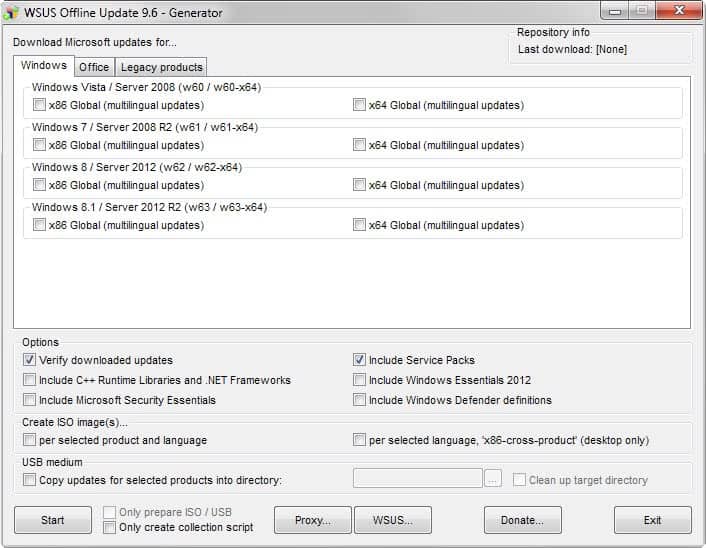
Støtter alle Microsoft operativsystem og språk. Brukere trenger bare å velge sin operativsystem og språk fra listen for å laste ned alle oppdateringer for det. Det er eventuelt mulig å lage en ISO image eller kopiere data til en USB-enhet i stedet for en harddisk. Plastrene kan deretter bli brukt når alt har blitt lastet ned.

Windows Update Downloader
Bare for pre-Windows 7 operativsystemer. WUD kan du laste ned alle aktuelle Windows-Oppdateringer ved hjelp av et enkelt grensesnitt. Alle oppdateringer som er inkludert i Oppdateringen Lister (ULs) som lar deg velge hvilke oppdateringer som du ønsker for hvilken versjon av Windows.
UpdateStar
Oppdatering Star er et freeware program som hjelper deg å holde styr på alle de installasjon av programvare på PC-en, for å sjekke at du har den nyeste oppdateringer, feilrettinger og oppdateringer blir lastet ned for alt som er installert på din PC. Denne programvaren trenger ikke laste ned noe, skjønt.
Programvare-Uptodate
Dette overvåking verktøyet sjekker med en online database for å se hva som er gjeldende for oppdateringer for mange programvarepakker, og viser en varsling når det er en tilgjengelig oppdatering (selv om det ikke gjøre nedlastingen selv).
Personal Software Inspector
Dette overvåking programvare, fra Secunia Selskapet, bruker en database som inneholder informasjon om over fire tusen programmer for å inspisere system for svake punkter, for eksempel manglende kritiske oppdateringer for programvaren som er installert på din PC. Programvaren, men ikke laste ned noe.
Flere Ressurser
Se også:
- Fikse Windows Update-Feil 0x80072ee2
- Hvordan å finne ut mer om Windows-oppdateringer før du installerer dem,
- Hvordan fjerne installerte Windows-Oppdateringer og blokkere dem etterpå
- Hvordan å avinstallere Windows-Oppdateringer
- Windows 7 og Windows Server 2008 R2 Oppdatering Historie
- Windows 8.1 og Windows Server 2012 R2 Oppdatering Historie
- Windows-10 og Windows Server 2016 Oppdatering Historie
- Windows-10 Oppdatering Levering Optimalisering forklart
- Windows Update-feil 0x80246017 fortsetter å plage brukere
- Windows Update Fikse
- Windows Update-Feil tjenester som ikke kjører